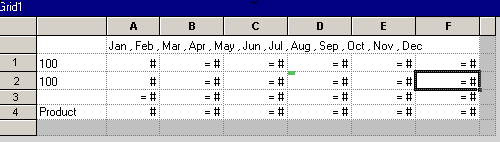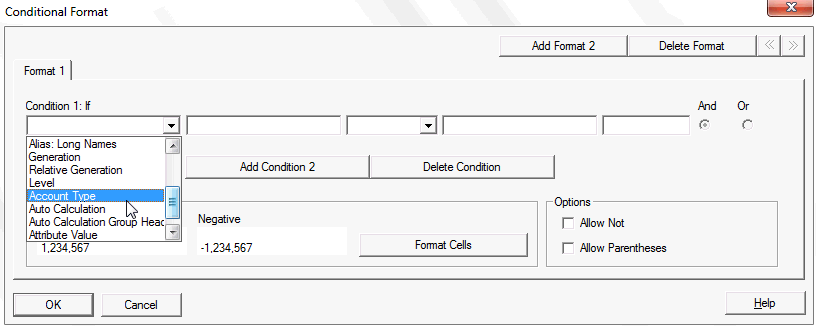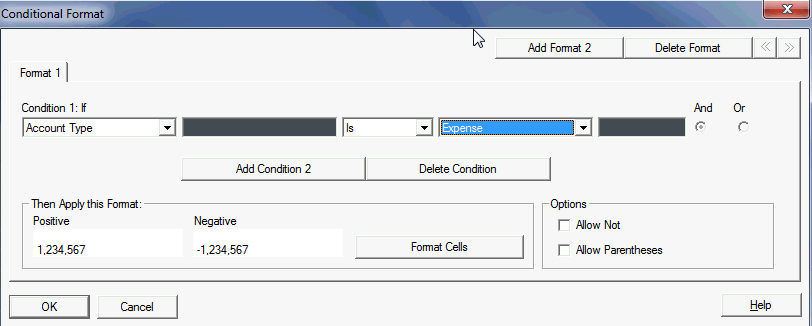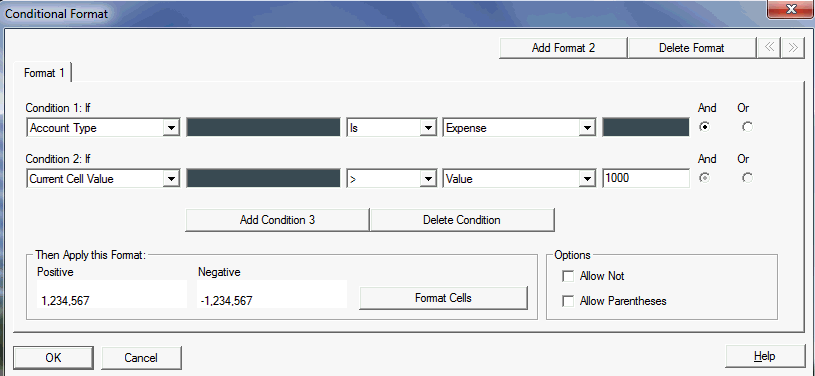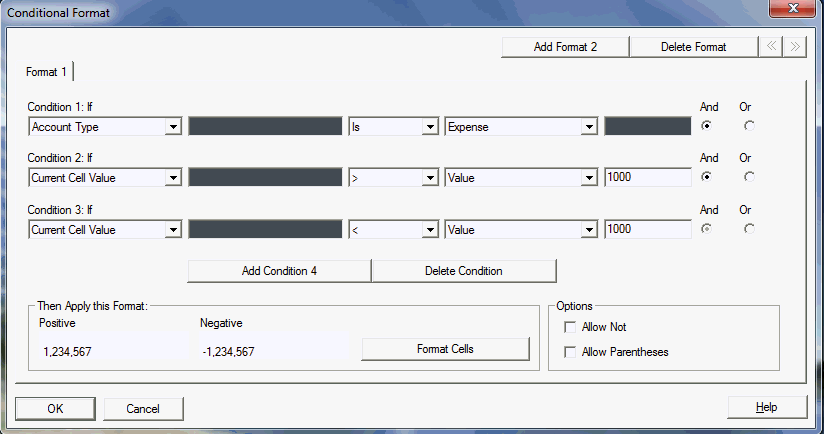条件付きフォーマットを使用すると、特定のフォーマットをグリッド内のセルに適用できます。たとえば、current cell value = 0という選択条件を定義し、この条件に一致した場合にセル・フォントの色を青に変更するフォーマットを定義します。このセルに戻された値が0の場合、フォントの色が青に変わります。
条件付きフォーマットは、他のすべてのフォーマットより優先され、グリッド、行または列、セルのレベルで事前に設定されていたフォーマットを置換します。たとえば、セルの色を変更する条件付きフォーマットを使用する場合に、小数点以下の桁数の標準フォーマットを維持するには、セルの色の変更と小数点以下の桁数の両方を条件付きフォーマットを使用して指定する必要があります。 |
現在のグリッドが表示されます。条件付きフォーマットのあるセルは、色つきのダッシュ(下のセルD2を参照)が表示され、条件付きのフォーマットが適用されているセルであることを示します。
条件付きフォーマットを適用するとレポートを改善できます。たとえば、1000より大きいすべての値に下線を適用できます。また、より複雑な条件付きフォーマットを設定することもできます。たとえば、勘定科目の種別が費用の場合に、現在の値が1000より大きなセルに太字を適用できます。また、製品セルの値が1000より小さい場合に、セルの背景色を黄緑色に設定することもできます。このようなフォーマットは、次の例で示すように、追加の条件とフォーマットを指定することで設定できます:
任意のグリッド・オブジェクト・セルの関連コンテンツに条件付きフォーマットを指定できます。たとえば、Marketメンバー名がEastの場合はReportAにリンクし、MarketメンバーがWestの場合はReportBにリンクさせます。関連コンテンツ・リンクは、「セルのフォーマット」ダイアログで指定できます。テキストの置換を参照してください。
「条件付きフォーマット」ダイアログ・ボックスの「条件1: If」ドロップダウン・リスト・ボックスで「会計タイプ」を選択します。
次に、比較オプション・ドロップダウン・リスト・ボックスで「支出」を選択します。「セルのフォーマット」をクリックし、選択しているセルに太字のフォーマットを適用します。太字以外のフォント・プロパティはそのままにします。
次に、選択しているセルに2番目の条件を追加します。「条件2の追加」ボタンをクリックし、「条件2: If」文を「現在のセル値」に設定します。演算子の値を「>(次より大きい)」に、比較値を「数値」に設定します。次に示すように、数値を1000に設定します。
次に、「フォーマット2の追加」ボタンをクリックして別のフォーマットを追加します。次のように、3つの条件を設定することで、「コーラ」のセル値が1000より小さいときに背景色を黄緑に変更するように設定します。
条件を設定すると、「オプション」の「カッコを使用」チェック・ボックスを使用できるようになります。
この例では、別名にデフォルトを使用し、「コーラ」というラベルが関連付けられたセルがあり、そのセルの値が1000より小さい場合、背景が黄緑色に設定されます。メンバー名に「コーラ」が含まれ、セルの値が1000より小さい場合、背景が黄緑色に設定されます。
レポートのサイズによっては、条件付きフォーマットの使用がパフォーマンスに多大な影響を及ぼすことがあります。パフォーマンスは、使用される基準、および全セルへの適用など使用頻度によって変化します。これらの各要因またはその組合せがパフォーマンスに影響を及ぼす可能性があります。データ値の比較は、最も高速で実行できます。データ値、メンバー名、メンバーの別名や説明などの基準はメタデータまたはデータ問合せの一部であるため、高速で実行できます。世代、レベル、計勘定科目の種別、属性値などは、基準として使用することをできるかぎり回避することをお薦めします。これらの基準は、標準のメタデータまたはデータ問合せの一部ではないためパフォーマンスの低下の原因となります。 |